Airpods là tai nghe Bluetooth không dây được Apple thiết kế dành riêng cho iPhone và iPad. Vì đây là thiết bị âm thanh Bluetooth nên bạn có thể sử dụng chúng với hầu hết mọi máy tính hoặc điện thoại thông minh. Chủ yếu người dùng sử dụng Airpods để kết nối với Windows đều được thực hiện thông qua Settings > Bluetooth & devices.
Để ghép nối Airpods với máy tính Windows, bạn cần bật Bluetooth, sau đó mở vỏ hộp và bấm nút trên vỏ trong vài giây. Sau đó, Airpods sẽ phát hiện, nhấp và ghép nối chúng với máy tính Windows của bạn. Nhưng không có cách nào trực tiếp để điều khiển Airpods từ Windows, cụ thể là âm lượng bạn phải mở Volume mixer hay Settings để tăng hoặc giảm âm lượng.
Nếu bạn sử dụng Airpods trên Windows, âm lượng có thể quá cao, nguyên do có thể xuất phát từ tính năng Absolute Volume (Âm lượng tuyệt đối) có trên Windows 11/10. Khi bạn gặp phải vấn đề âm lượng quá cao trên Airpods thì có thể khắc phục như sau.
Xem thêm:
- Cách thêm tùy chọn bật tắt ẩn thanh tác vụ Windows 11 trong menu chuột phải
- UUP Dump: tải và cài đặt các bản dựng mới nhất cho Windows 11
- Cách tắt Virtualization Based Security trên Windows 11
Tắt Absolute Volume:
Absolute Volume hay Âm lượng tuyệt đối là một tính năng cho phép bạn kiểm soát âm lượng của tai nghe Bluetooth tốt hơn. Tuy nhiên, nếu thiết bị Bluetooth của bạn không tương thích với Âm lượng tuyệt đối, tốt hơn hết bạn nên tắt tính năng này.
Bước 1: Bạn mở Registry Editor bằng cách nhập regedit vào hộp Search.
Bước 2: Bạn điều hướng tới HKEY_LOCAL_MACHINE > SYSTEM > ControlSet001 > Control > Bluetooth > Audio > AVRCP > CT.
Bước 3: Bạn bấm đúp DisableAbsoluteVolume trong khung bên phải > nhập 1 vào hộp Value data > bấm OK.
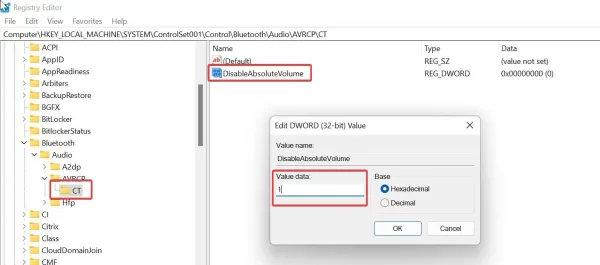 Sau đó, bạn cho máy tính khởi động lại. Khi muốn sử dụng lại Âm lượng tuyệt đối thì bạn nhập giá trị là 0 cho DisableAbsoluteVolume.
Sau đó, bạn cho máy tính khởi động lại. Khi muốn sử dụng lại Âm lượng tuyệt đối thì bạn nhập giá trị là 0 cho DisableAbsoluteVolume.
Sử dụng Volume mixer:
Nếu bạn đang sử dụng Airpods trên Windows để tham gia bất kỳ cuộc gọi nào, thì bạn có thể gặp phải vấn đề âm lượng quá cao, để giảm âm lượng thì bạn có thể sử dụng Volume mixer để điều chỉnh âm lượng (trước hoặc sau khi tắt Âm lượng tuyệt đối đều được).
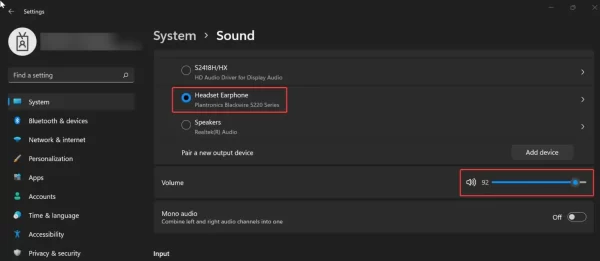 Bước 1: Bạn mở Settings từ trong trình đơn Start hay gọi từ phím tắt Win + I.
Bước 1: Bạn mở Settings từ trong trình đơn Start hay gọi từ phím tắt Win + I.
Bước 2: Bạn điều hướng tới System > Sound > Advanced > Volume mixer.
Bước 3: Tại Output device, bạn chọn tên thiết bị Airpods rồi điều chỉnh âm lượng tại thanh trượt Volume.
Kiểm tra bản cập nhật driver Bluetooth
Để Airpods hoạt động hiệu quả trên máy tính Windows, bạn nên thường xuyên kiểm tra và cập nhật driver Bluetooth của mình. Driver cũ có thể gây ra các vấn đề về kết nối và âm thanh. Bạn có thể kiểm tra bản cập nhật driver bằng cách vào Device Manager, tìm Bluetooth, sau đó nhấp chuột phải và chọn Update driver.
Giải quyết vấn đề kết nối
Nếu gặp khó khăn trong việc kết nối Airpods với máy tính Windows, hãy thử đeo Airpods vào tai, sau đó mở vỏ hộp lại và kết nối. Nghĩa là đưa Airpods về trạng thái kết nối. Đảm bảo rằng không có thiết bị Bluetooth nào khác đang kết nối với Airpods của bạn, vì chỉ một thiết bị có thể kết nối tại một thời điểm.
Sử dụng các ứng dụng hỗ trợ âm thanh
Có nhiều ứng dụng trên Windows cho phép bạn điều chỉnh âm thanh với nhiều tùy chọn chi tiết hơn. Bạn có thể thử cài đặt ứng dụng như Equalizer APO để tối ưu hóa trải nghiệm âm thanh với Airpods của mình.
Chọn chế độ âm thanh phù hợp
Trên Windows, có nhiều chế độ âm thanh khác nhau. Khi sử dụng Airpods, bạn nên chọn Stereo thay vì Mono để có trải nghiệm âm thanh tốt hơn. Bạn có thể điều chỉnh điều này trong phần Sound settings.
Kinh nghiệm và thủ thuật sử dụng Airpods trên Windows
- Để tiết kiệm pin cho Airpods, tối ưu hóa các ứng dụng chạy nền hoặc tắt Bluetooth khi không sử dụng.
- Hãy đảm bảo rằng Airpods được sạc đầy để trải nghiệm âm thanh không bị gián đoạn.
- Nên thử reset lại Airpods nếu gặp phải bất kỳ vấn đề nào về kết nối hoặc âm thanh.
